In ons voorbeeld maken we gebruik van een test account genaamd testigv@outlook.com.
Let wel dit is en testaccount! Mailen naar dit account heeft geen zin, er zal niet op gereageerd worden!
1. Ga naar https://www.archieven.nl/nl/
2. Klik in het menu op “Bronnen”
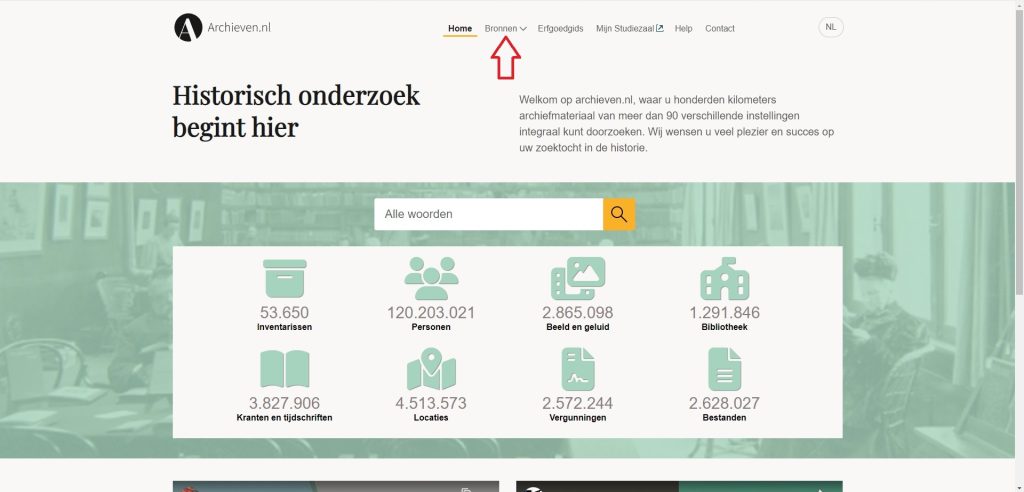
3. Er wordt een nieuwe menubalk geopend, klik op “inventarissen” of “Personen”
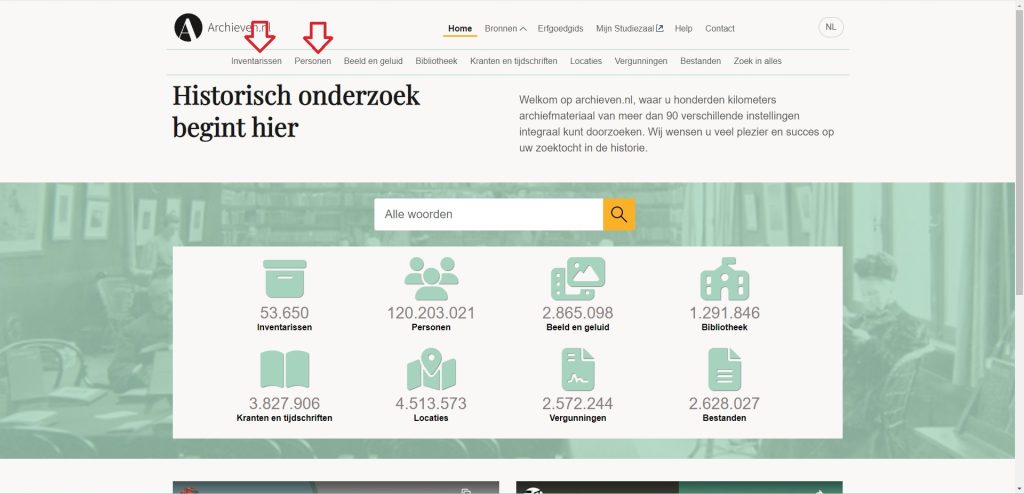
4. Er wordt een nieuw scherm geopend. Klik op “Mijn studiezaal (inloggen)”
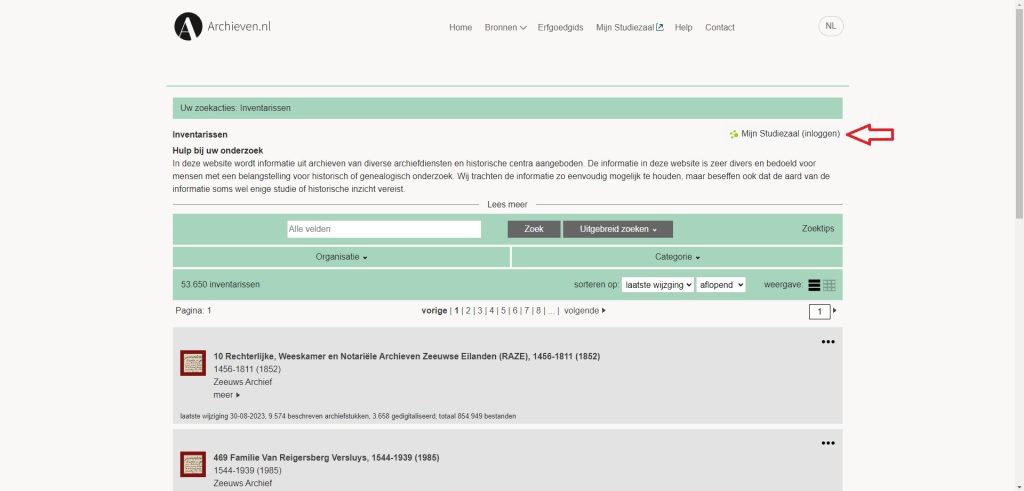
5. Vul vervolgens je E-mailadres en je wachtwoord in. Klik vervolgens op de knop “Inloggen”
Wat betreft het E-mailadres dient u degene te gebruiken die u ook bij het aanmaken van een account op Archieven.nl heeft gebruikt.
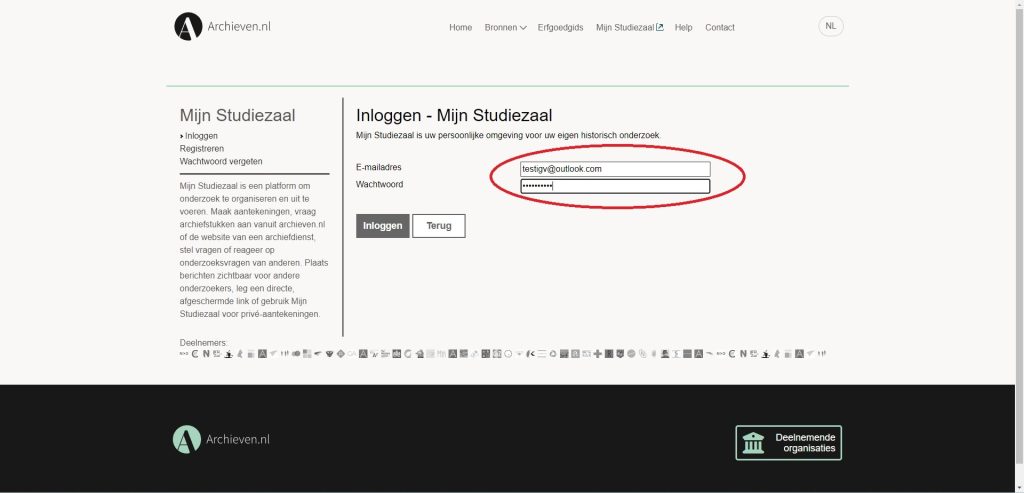
6. U krijgt nu heel kort het volgende scherm te zien.
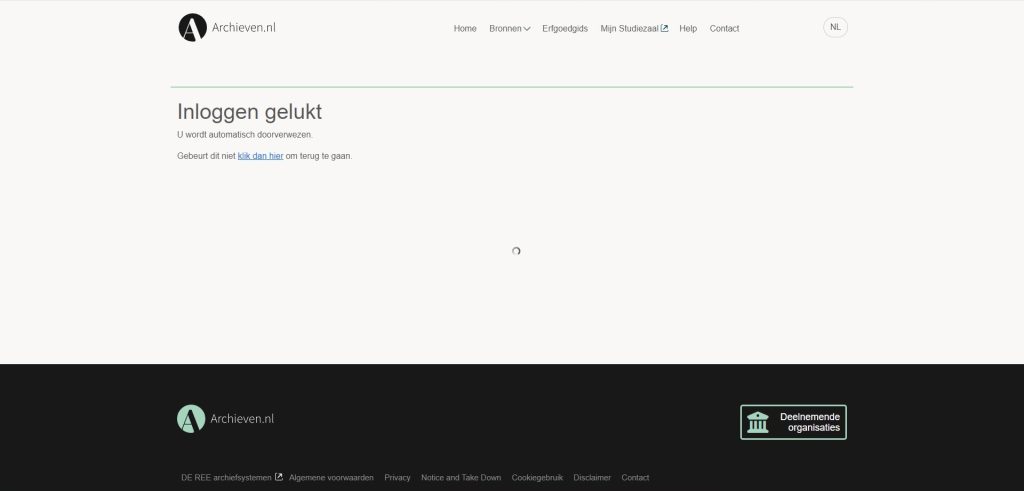
7. Gevolgd door het volgende scherm
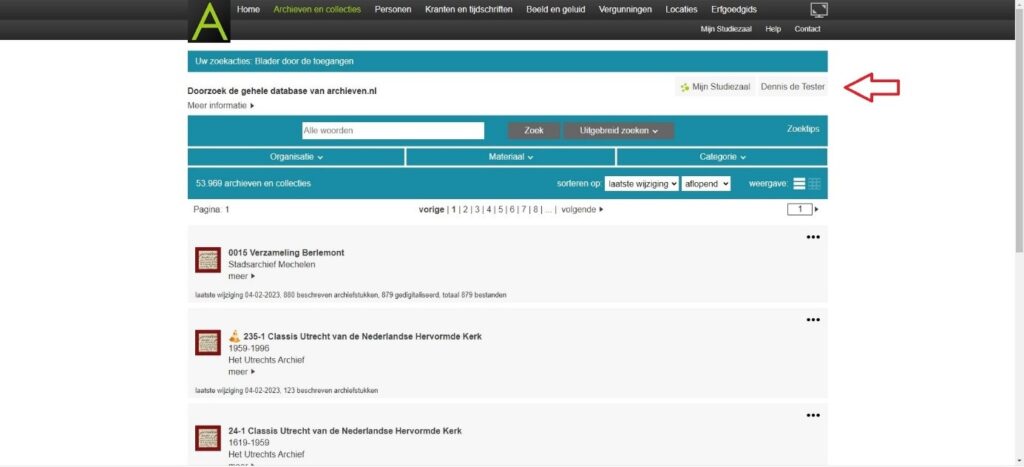
U bent nu ingelogd want uw naam staat nu op de plek waar eerst “Mijn studiezaal (inloggen)” stond.